アフターコーディングとは?エクセルを使った手順もわかりやすく解説
2021年11月25日

自由回答では、自社でも予想していなかった結果が得られる反面、アンケート結果の集計は煩雑化する傾向があります。
そこで役立つのが、アフターコーディングです。
アフターコーディングを利用することで、自由回答の結果をわかりやすくまとめられるのメリットがあります。
この記事では、エクセルを用いたアフターコーディングの手順から、他の分類方法(一覧表作成・テキストマイニング)との違いまで、わかりやすく説明します。
自由回答とは
- 自由回答
- あらかじめ用意した選択肢に回答させるのではなく、回答者に自由記述の回答を促すアンケート調査の方法。OA(Open Answer)、FA(Free Answer)とも呼ばれる。
◆設問例
- 自由回答
- あなたが居酒屋でよく頼むメニューを教えてください
- 選択回答
- 従業員の接客はいかがでしたか?
(1.満足 2.ほぼ満足 3.普通 4.やや不満 5.不満)
アンケート調査で自由回答を実施することで、回答者の本音を引き出しやすいと言われています。
例えば、以下のような目的でアンケートを実施する際に自由回答が有効です。
◆自由回答が適切なケース
- 商品の売れ行きの理由
- 商品の改善点
- 商品利用のシチュエーション
- 顧客満足度アンケート
- 企業に対するイメージ
アフターコーディングとは|一覧表作成・テキストマイニングとの違い
自由回答は選択回答と比較すると、取得した結果を集計するのには手間がかかります。
したがって、自由回答の結果の分析をする際には以下のような集計方法を活用します。
- 一覧表作成
- アフターコーディング
- テキストマイニング
自由回答を分析する際は、上記それぞれの違いを把握した上で、適切な手法を用いる必要があります。
アフターコーディングとは
- アフターコーディング
- 定性的な情報を定量的にまとめるための方法。自由回答を定量的にまとめるため、分析者によって違いが出ることもある。
アフターコーディングでは、集めた自由回答をデータにして可視化します。例えば、洋菓子店がお客様アンケートを実施し、以下のようなデータが集まったとします。

※回答はダミーです
上記のデータはお客様のリアルな声を把握しやすいものの、顧客満足度や売上に起因している要素を数値的に判断することはできません。
アフターコーディングでは、上記のデータを共通の項目で分類し、定量的かつ視覚的にわかりやすく整理します。
この工程をコーディング(コード化)と呼んでいます。
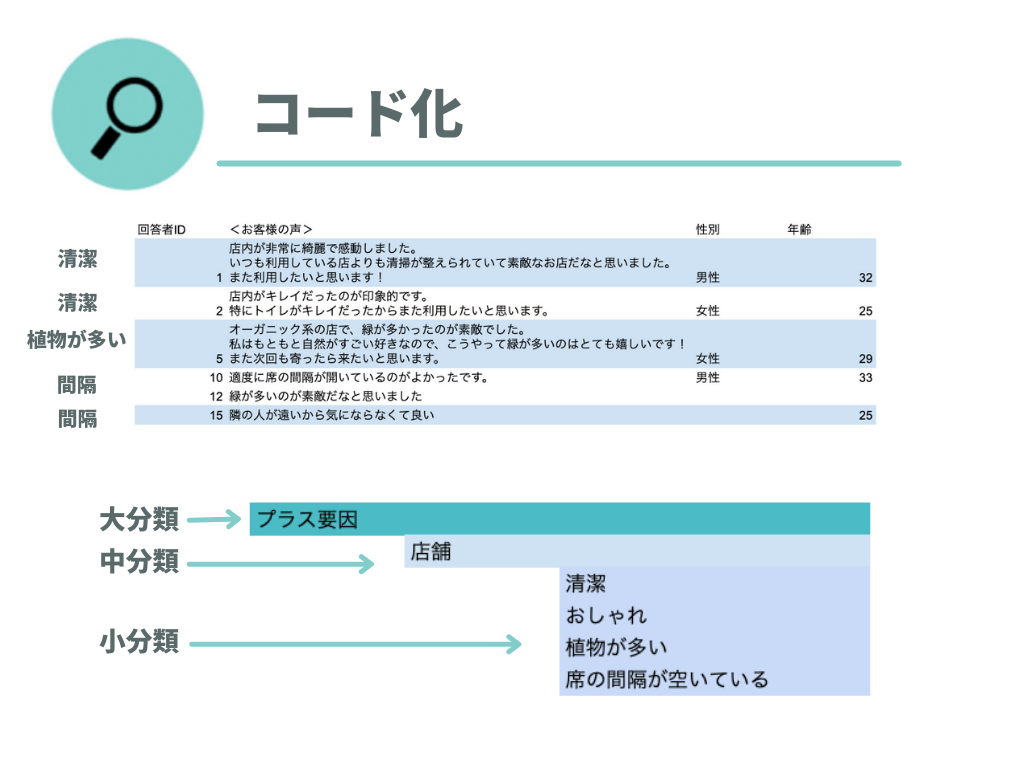
なおコード化の過程でどの項目を抽出し、類似点としてまとめるかは分析者の判断に委ねられます。
各項目のデータを1つずつコーディングしたことで、最終的には以下のような集計表が作成できます。
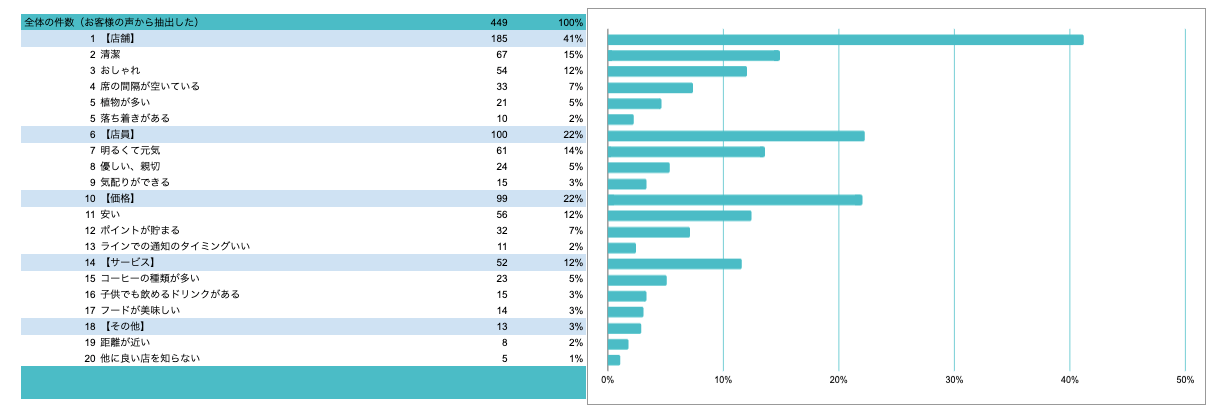
当初はまとまっていなかったお客様の声をアフターコーディングで定量的に可視化できました。
上記の例は横棒グラフを用いて定量的に示しましたが、この他にも以下のグラフを状況に応じて使い分けるようにします。
- 円グラフ
- 帯グラフ
- 折れ線グラフ
一覧表作成との違い
- 一覧表作成
- 要点を絞った表を作成すること。直線や曲線を使うことでデータ内容をわかりやすく示す。
一覧表作成は元々あるデータをより見やすいように編集することを意味するため、アフターコーディングのような似通った回答内容の分類(コード化)は行いません。
一覧表においては、意図を持ってデータをまとめ直すことが重要です。
例えば年齢ではなく、世代や年収で切り分けた方が傾向が見出しやすそうであれば、そのようにデータを加工し直します。

上記がデータ分析がしやすいようにまとめた一覧表の一例です。
コーディング会社によっては、アフターコーディングの前段階として一覧表作成を行う場合もあります。
テキストマイニングとの違い
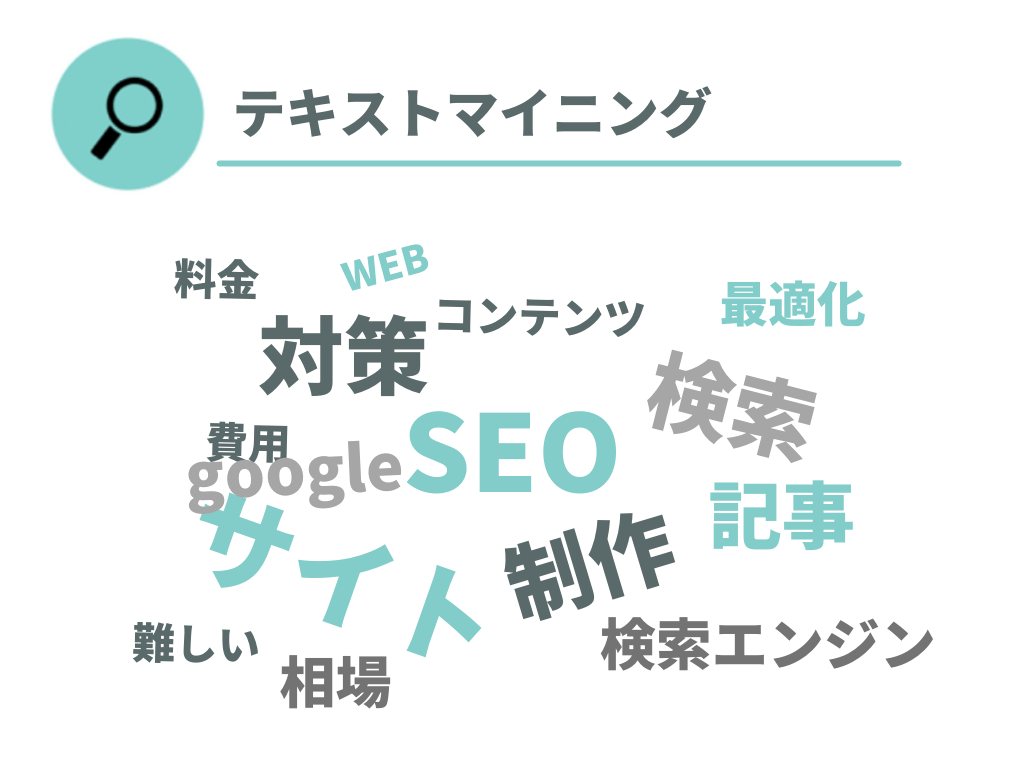
- テキストマイニング
- 自然言語解析を利用して、テキスト文章を単語に切り分け、出現頻度と相関関係を分析し、適切な形で出力すること。
テキストマイニングでは、ソフトウェアやツールを使用するため、専門の分析会社に依頼するのが一般的です。
アンケートは、回答者の感情などの定性的データを判断することはできませんが、データ解析ツールが自動で判定を行うため、大量のデータを処理する場合に長けている方法だといえます。
テキストマイニングは以下のような場面でも活用されており、マーケティングとも非常に関連性が高いテキスト分析の方法です。
- 特徴マップ
- キーワードの検出
- トレンド分析
テキストマイニングは、自由回答の全体像、特徴をざっくりと把握できるため、問題解決のヒントを発見するのに優れている手法です。
アフターコーディングの手順
ここからは実際にアフターコーディングを実施する際の手順について解説します。
アフターコーディングでは自由回答をコード化するため、現状全てを自動化することはできません。
しかし自由回答が単語や地名で答える形式の場合、エクセルを使うことで「表記揺れ」を解決でき、アフターコーディングを効率的に行えます。
旅行会社が「定年後に行きたい海外旅行先」のアンケートを自由回答方式で実施し、以下のようなアンケート結果を得たとしましょう。
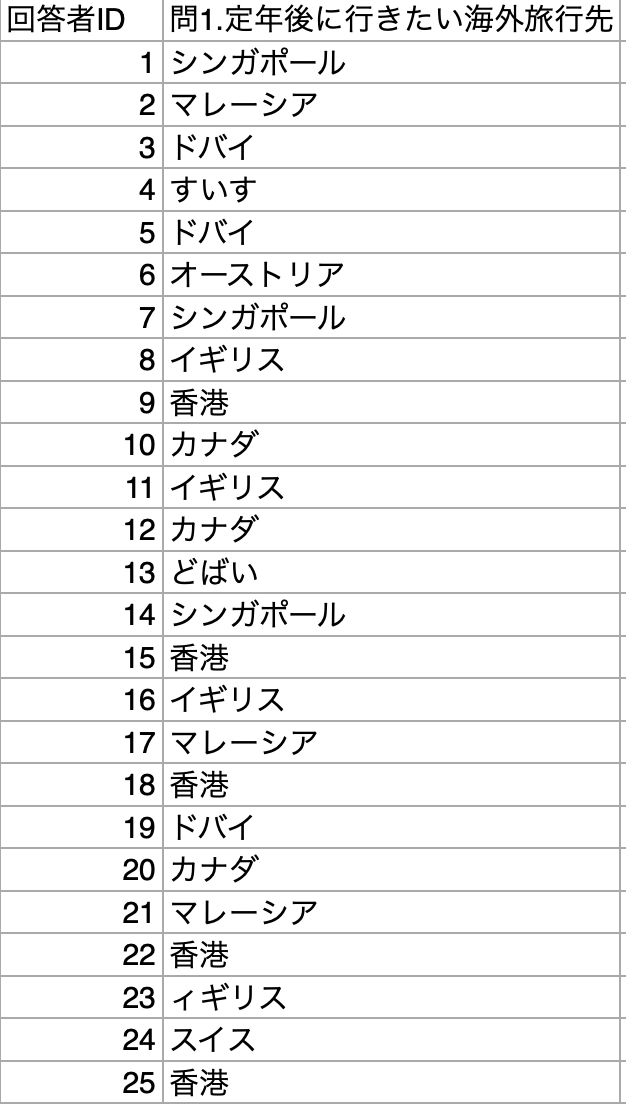
上記の場合、以下の手順でアフターコーディングの効率化を実施します。
- ピボットテーブルを活用する
- コードを振る
- VLOOKUli関数を使用する
1.ピボットテーブルを活用する
アンケートを集計する際は、まずピボットテーブルを用いて以下のような手順で上図の重複した項目を除きます。
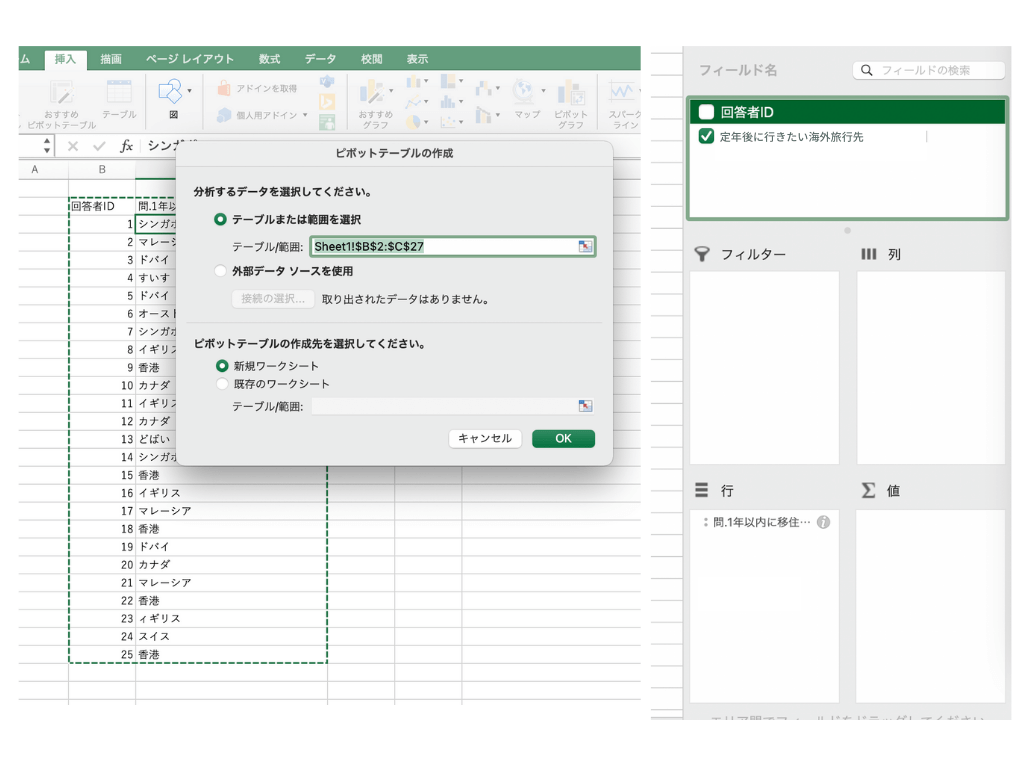
ピボットテーブルは上図のように、挿入タブから呼び出します。
その後、右図のフィールド名が出てくるので、図の通りに設定しましょう。すると、以下の左図の表が別タブにて展開されます。
①右上「フィールド名」の項目名をチェック
②右下「行」に項目をドラッグ
2.コードを振る
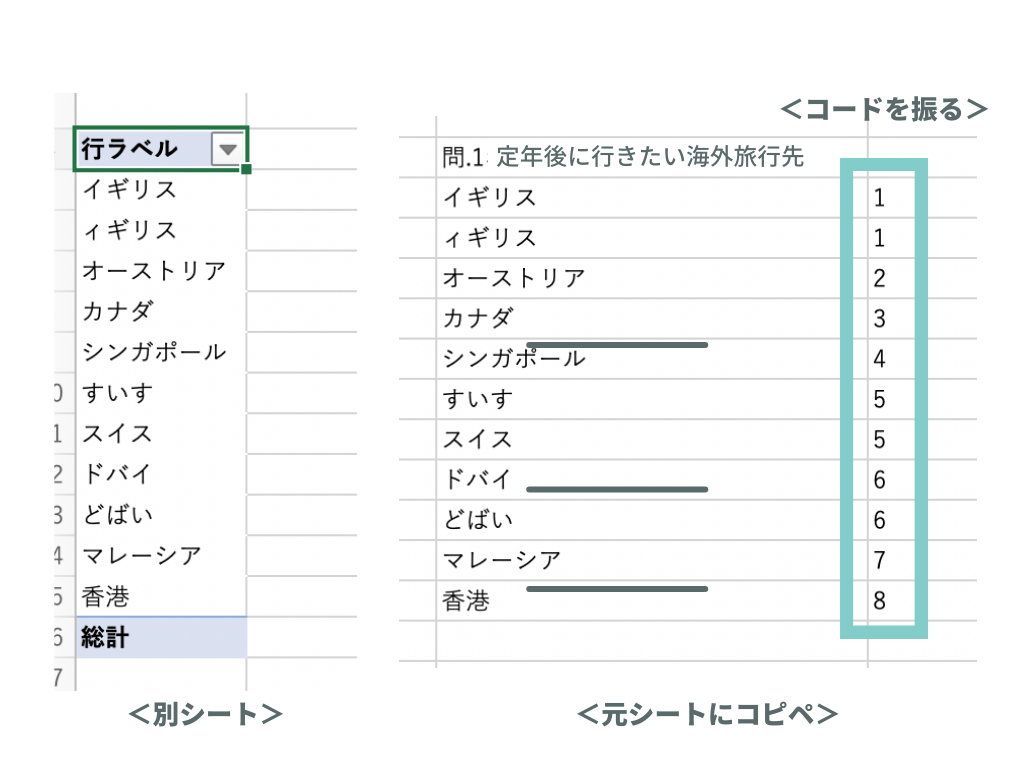
ピボットテーブルを活用したことで、重複を避けた項目を五十音順に表示できました。
この別シートに開かれたデータをコピーして、元データの空いているエクセル箇所に貼り付けます。(右図)
その後コードを振りますが、その際は表記揺れに注意しましょう。
上図のように各項目の同内容には同じコード番号を割り当てます。(例えば、「イギリス」と「ィギリス」は同内容のため、コード番号は「1」としています。)
VLOOKUP関数を使用する
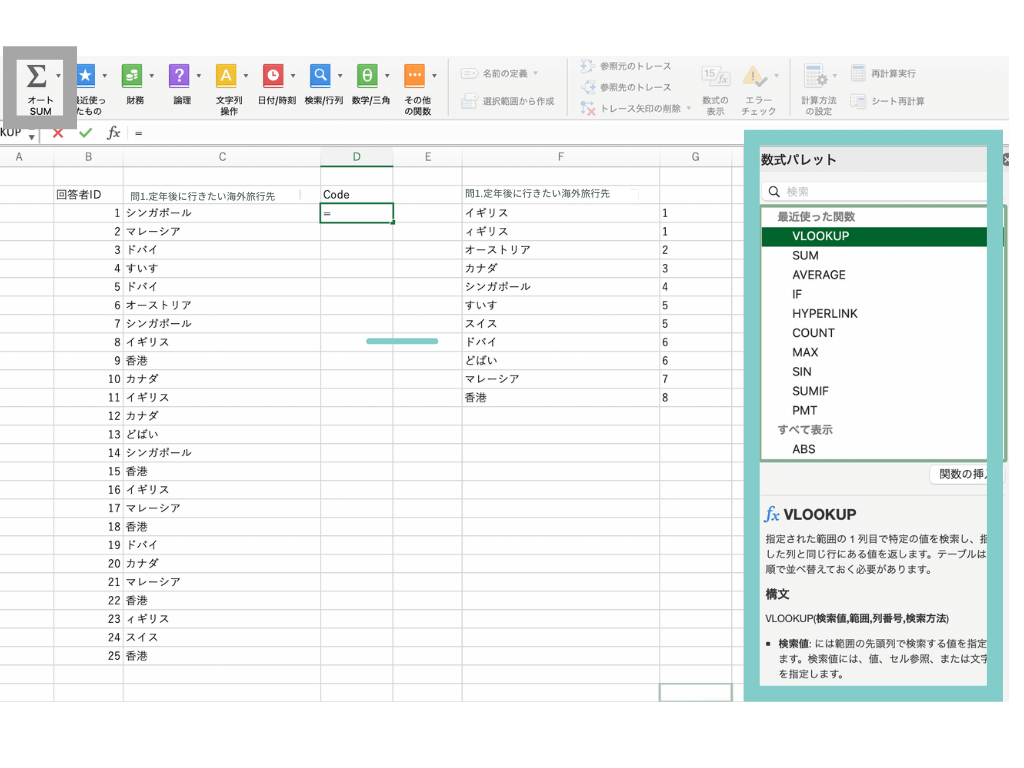
元シートの状態は上図の通りです。元データに「code」欄を追加し、VLOOKUP関数を起動します。先ほど入力したコード番号を「code」に反映させるのが目的です。
左上の「関数の挿入」をクリックすると右青窓が展開するので、VLOOKUP関数を探し関数を挿入します。
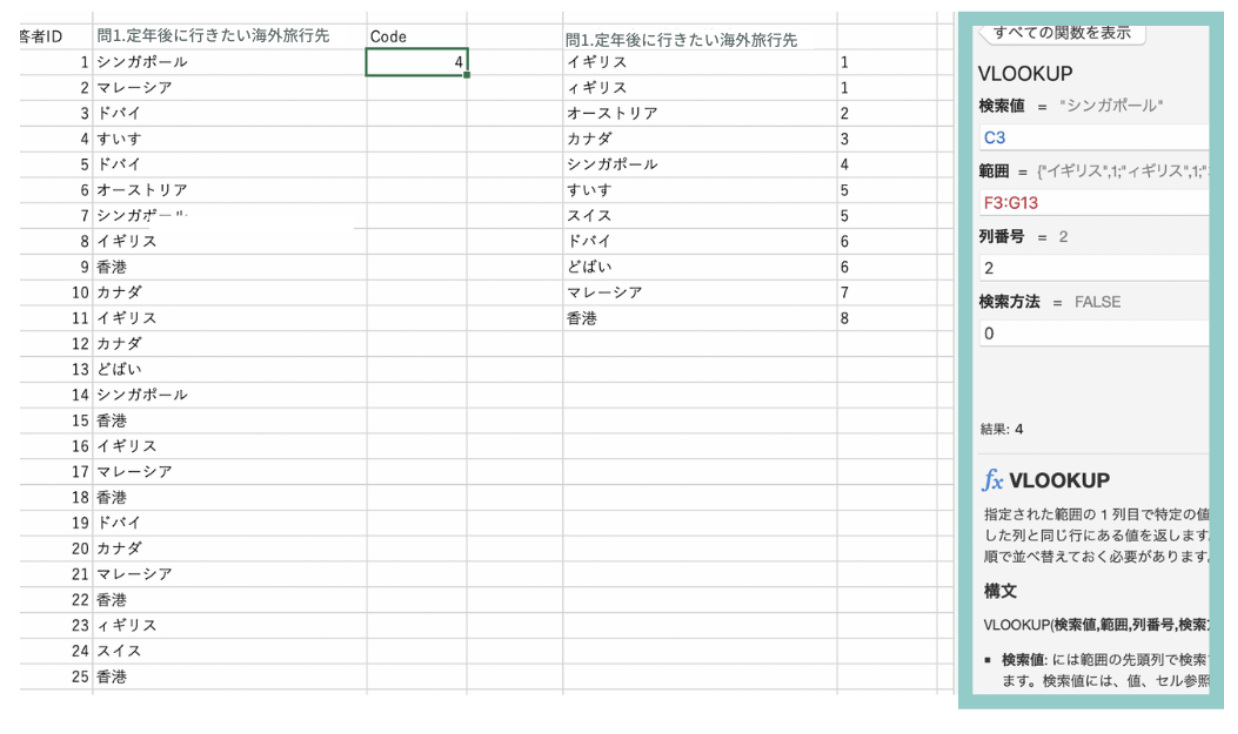
すると右タブに新しく数値を入力する箇所が出てくるので、以下のように入力します。
- 検査値 :code直下のセル番号
- 範囲 :右図の「イギリス〜香港」まで
- 列番号 :2(表示させたいのは、「イギリス」の隣にある「2」)
- 検索方法:0(完全一致したものを反映するため)
上記を行うと「4」という数字が表示されます。
これは右図のシンガポールの番号の「4」が、無事左図のcodeに反映されたことを表しています。
後は、式をコピーして下に貼り付けていくと、以下のように全てのcodeが反映されます。
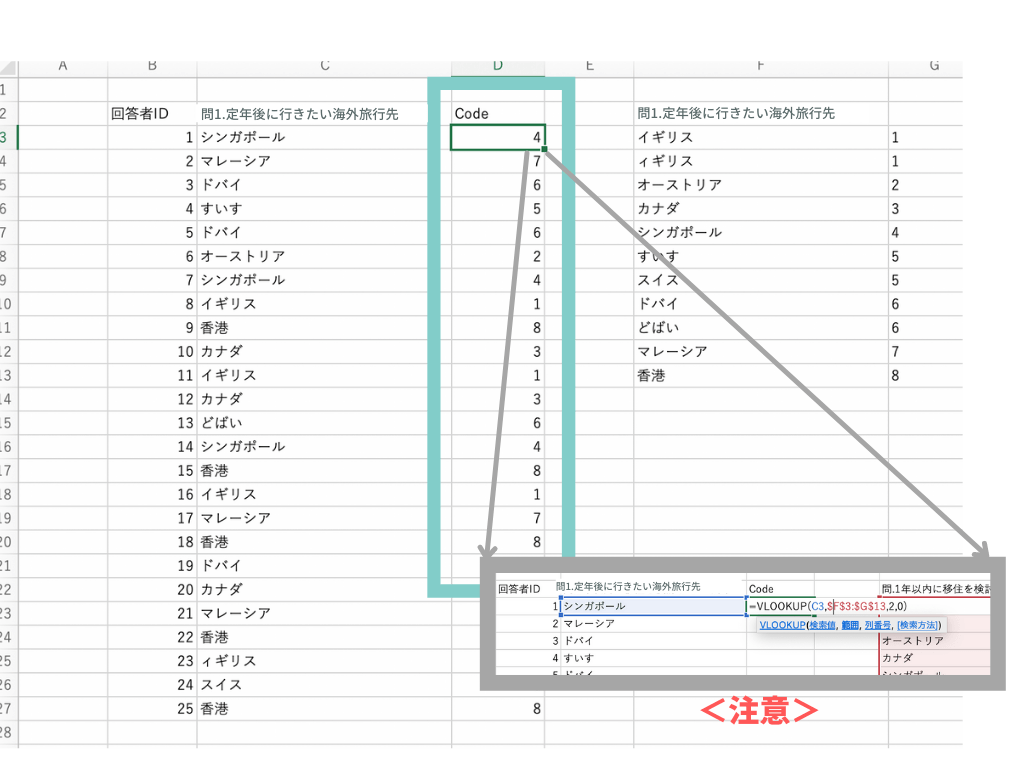
なお、注意点としては下にコピーをする際には、必ず範囲と列番号を絶対参照にしておくようにしましょう。
アフターコーディングは説明したように、エクセルで最適化をすることで、分析の手間を省くことができます。
まとめ
本記事では、アフターコーディングを解説しました。
アフターコーディングは自由回答をコード化することで、定性的なデータを定量的に把握しやすくなるのが特徴です。
一見取り掛かりにくそうに思えるアフターコーディングですが、エクセルで少し工夫をするだけで、アフターコーディングの手間が減ります。
GMOリサーチでは、アフターコーディングを活用した調査もオプションで実施しています。
調査目的や取得したいデータが明確になっている場合はすぐに無料で見積もり依頼が可能です。
どんな調査を行ってよいか分からないという場合はオンライン相談も実施しています。まずはお気軽にご連絡ください。
- サービス概要を無料配布中「3分で読めるGMOリサーチのサービス」
-
GMOリサーチはお客様のマーケティング活動を支援しており、さまざまなサービスを提供しております。
- スピーディーにアンケートデータを収集するには
- お客様ご自身で好きな時にアンケートを実施する方法
- どこの誰にどれくらいリーチができるか
ぜひこの機会にお求めください。 - 資料請求する